Comment arrêter Windows 7 ou 8 de télécharger Windows 10 automatiquement

Microsoft n'a pas vraiment été attiré par les geeks de technologie partout récemment, avec toutes les questions de confidentialité et d'autres problèmes. Et maintenant, ils téléchargent automatiquement tout Windows 10 sur votre PC Windows 7 ou 8, que vous le demandiez ou non.
CONNEXION: 30 façons de Windows 10 Computer Phones Accueil à Microsoft
Pour être clair , ils n'installent pas automatiquement Windows 10, mais ils téléchargent l'installateur entier, qui est au moins 3 Go, ce qui prend beaucoup d'espace disque, et gaspille également votre bande passante réseau. Pour les personnes qui n'ont pas une bande passante illimitée, cela peut vous coûter très cher.
Selon une déclaration fournie à The Register par Microsoft, leur explication est qu'ils pensent que c'est une meilleure expérience:
" Pour ceux qui ont choisi de recevoir des mises à jour automatiques via Windows Update, nous aidons les clients à préparer leurs appareils pour Windows 10 en téléchargeant les fichiers nécessaires pour une future installation. Cela garantit une meilleure expérience de mise à niveau et garantit que l'appareil du client dispose des derniers logiciels. »
Cela concerne uniquement les utilisateurs disposant de mises à jour automatiques, mais presque tous les utilisateurs sont mis à jour automatiquement. - Le flot de correctifs de sécurité critiques dans la dernière année a montré que c'est probablement une bonne idée de laisser les mises à jour automatiques activées
CONNEXES: Windows 10 est génial, sauf pour les parties qui sont terribles
Basé sur les commentaires dans d'autres reportages à ce sujet, beaucoup de fanboys vont venir en affirmant que ce n'est pas une grosse affaire, c'est juste comme d'habitude. Mais télécharger un système d'exploitation complet "au cas où" vous pourriez vouloir le mettre à niveau au lieu d'attendre simplement que les gens décident d'opter - ce n'est pas le type de comportement que nous voulons.
Ceci est vraiment stupide déplacer par Microsoft, et il ne sera pas surprenant si elles renvoient leur décision et cessent de le faire.
Faire Windows 10 Arrêtez le téléchargement, le moyen facile
Si vous voulez un moyen très simple et facile de se débarrasser de la "Obtenez Windows 10" icône et arrêtez votre PC de télécharger Windows 10, vous pouvez télécharger un petit morceau de freeware appelé Never10, du chercheur de sécurité très respecté Steve Gibson.
Téléchargez-le, exécutez-le, puis cliquez sur le "Disable" Win10 Upgrade "bouton. Si votre système a déjà téléchargé les fichiers de mise à jour Windows 10, il vous le dira, et vous pouvez cliquer sur "Supprimer les fichiers Win10" pour les supprimer.
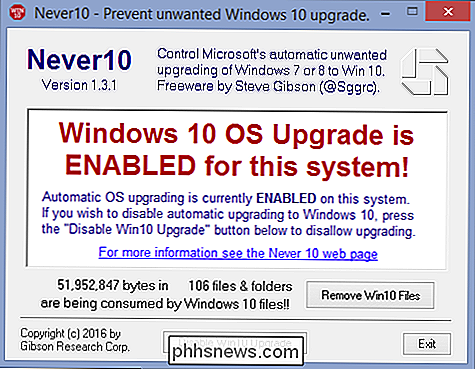
Vous devrez redémarrer, mais à la fin, l'icône sera parti et votre ordinateur ne devrait pas obtenir la mise à niveau. Et heureusement, vous pouvez cliquer à nouveau sur ces boutons pour remettre les choses à leur place.
Dans le passé, nous vous avions recommandé une application appelée GWX Control Panel, mais Never10 est beaucoup plus simple et plus simple. Vous pouvez toujours utiliser le Panneau de configuration GWX si vous le souhaitez, mais nous recommandons Never10. Consultez notre article complet sur la suppression de l'icône GWX pour plus d'informations sur les deux.
Faire Windows 10 Arrêter le téléchargement, la manière manuelle
Pour la plupart des utilisateurs, nous recommandons d'utiliser Never10. Il ne nécessite aucune installation et garantit que vous n'obtiendrez aucune mise à jour. Mais si vous voulez savoir quels paramètres cachés il est en train de peaufiner dans les coulisses, voici une façon manuelle de désactiver ces mises à jour.
Il n'y a pas de bouton magique pour arrêter Windows 10 de télécharger-vous devrez installer un spécial patch de Microsoft pour les empêcher de vous faire télécharger autre chose. Et c'est si vous croyez la documentation de soutien de Microsoft, qui dit que vous pouvez bloquer la mise à niveau de Windows 10 de cette façon.
Nous n'avons pas pu prouver que cela empêchera Windows 10 de télécharger parce qu'il est difficile de dire travailler juste parce que Microsoft ne nous a pas forcés à télécharger 3GB de fichiers que nous n'avions pas demandés.
C'est l'un de ces cas où nous évitons normalement d'écrire sur le sujet, car trop de choses sont dans les airs et nous tiens à être précis en tout temps. Alors s'il vous plaît excusez-nous si cela ne fonctionne pas pour vous.
Étape 1
Vous aurez besoin d'installer ce correctif à partir du site Web de Microsoft (d'après ce que nous pouvons vous dire sur Windows 8.1 et non 8 pour installer le correctif), choisissez la version pour votre système d'exploitation, installez-le , et redémarrez
- Windows 7
- Windows 8.1
Étape 2
Ouvrez votre éditeur de registre en utilisant la recherche du menu Démarrer ou en appuyant sur WIN + R et en tapant regedit et en appuyant sur Entrée. , puis naviguez jusqu'à la clé suivante:
HKEY_LOCAL_MACHINE SOFTWARE Policies
Microsoft Windows WindowsUpdate
Vous devrez probablement créer la clé WindowsUpdate sur le côté gauche, ce que vous pouvez faire en cliquant-droit sur le nœud Windows. Cliquez sur cette nouvelle clé, puis créez un nouveau DWORD 32 bits appelé DisableOSUpgrade sur le côté droit et attribuez-lui la valeur 1.
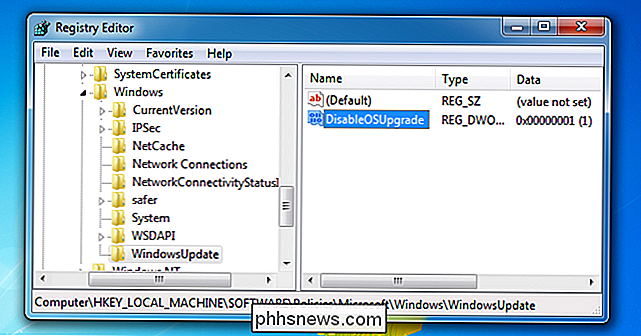
Vous ne voulez pas vous embêter avec tout cela? Vous pouvez simplement télécharger notre fichier de piratage de registre, décompresser, et double-cliquer sur le fichier pour l'installer
RELATED: Quel est le dossier $ WINDOWS. ~ BT, et pouvez-vous le supprimer?
Et vous devriez probablement redémarrer après avoir fait cela. Si vous avez déjà le dossier $ WINDOWS. ~ BT, qui est caché à la racine de votre lecteur système, vous allez vouloir suivre ces instructions pour le supprimer.
Option alternative: Définir Windows Update pour ne pas télécharger des choses
Si vous définissez Windows Update pour vous avertir mais que vous ne téléchargez rien, Microsoft n'enverra pas automatiquement les mises à jour.
Veuillez noter que c'est une mauvaise idée pour des raisons de sécurité, sauf si vous avez une connexion avec compteur
Vous pouvez simplement aller dans Windows Update et cliquer sur Modifier les paramètres, puis changer la liste déroulante en "Vérifier les mises à jour mais laissez-moi choisissez de les télécharger et de les installer ".
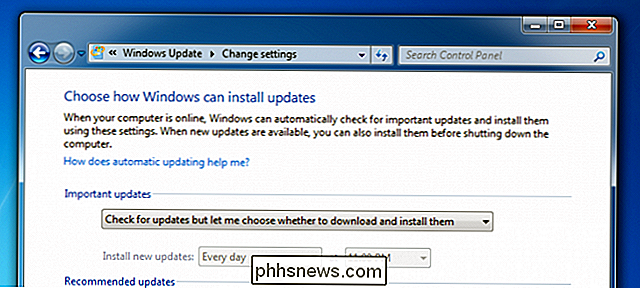
Si vous faites cela, assurez-vous de suivre l'installation des mises à jour.
Quand vous voulez améliorer votre avenir
L'effet secondaire de passer par Tout cela signifie que vous ne pourrez pas mettre à niveau vers Windows 10 à l'avenir tant que vous n'aurez pas supprimé cette clé de registre.
Heureusement, vous pouvez simplement utiliser la clé de registre de désinstallation fournie dans le téléchargement.

Comment rechercher votre dossier de profil Chrome sous Windows, Mac et Linux
Votre profil Chrome stocke les paramètres de votre navigateur, les favoris, les extensions, les applications et les mots de passe enregistrés. Votre profil est stocké dans un dossier distinct sur votre ordinateur, donc si quelque chose ne va pas avec Chrome, vos informations sont sauvegardées. Si vous rencontrez des problèmes avec Chrome, essayer un nouveau profil peut vous aider à résoudre les problèmes.

Les décodeurs et les DVR consomment-ils vraiment autant de puissance?
Vous éteignez les lumières lorsque vous quittez la pièce, vous éteignez votre ordinateur lorsque vous ne l'utilisez pas, mais votre facture d'électricité On dirait que vous laissez les lumières proverbiales toute la journée et toute la nuit. Le coupable est probablement assis en silence sous votre téléviseur HD brillant.



